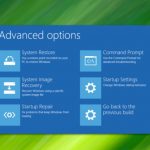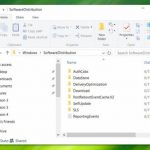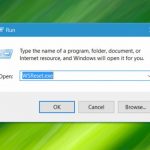Klausimas
Problema: Kaip pašalinti Windows parduotuvės klaidą 0x80073cf0?
Nežinau kodėl, bet dėl kažkokių neaiškių priežasčių negaliu prisiregistruoti prie Windows parduotuvės. Jeigu kažkokiu būdu man pavyksta prisijungti, negaliu atsisiųsti jokios programėlės, nes ekrane atsiranda 0x80073cf0 klaidos pranešimas. Naudoju Windows 10, į kurią neseniai įsirašiau jubiliejinį atnaujinimą. Ačiū!
Patvirtintas atsakymas
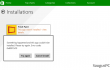
0x80073cf0 klaida – tai trūkumas, kuris dažniausiai atsiranda Windows parduotuvėje, įdiegtoje Windows 8, 8.1 ir 10 sistemos versijose. Šios klaidos simptomai yra gana paprasti.
Visų pirma, operacinė sistema pradeda veikti lėčiau nei įprastai. Po to, kompiuterio vartotojui nebeleidžiama prisijungti prie Windows parduotuvės arba jeigu jam/jai, vis dėlto, pavyksta prisijungti, programėlių atsisiuntimas yra blokuojamas, o ekrane atsiranda 0x80073cf0 klaida.
Manoma, kad ši Windows parduotuvės problema gali atsirasti dėl parduotuvės slapukų, nepilnai atsiųstų programų, Windows atnaujinimų gedimo ir panašių problemų.
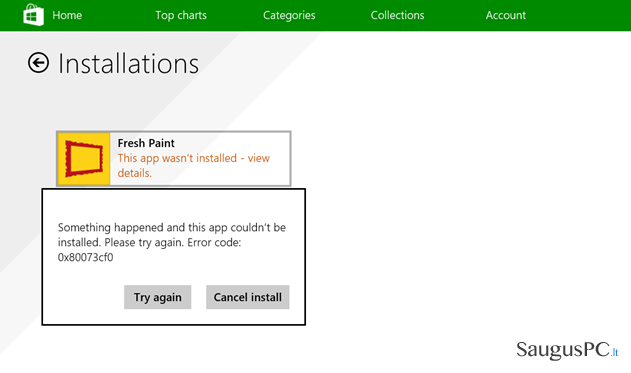
Visa laimė, kad yra keletas būdų, kurie gali padėti pašalinti 0x80073cf0 klaidą rankiniu būdu.
Šis filmukas suteiks Jums informacijos apie šios klaidos pašalinimą:
1 Būdas. Perkraukite Windows Update funkciją
- Spustelėkite Win key ir įveskite cmd.
- Dešiniu pelės klavišu spustelėkite ant paieškos rezultatų ir pasirinkite Run as Administrator.
- Kai pasirodys Command Prompt langas, įveskite net stop wuauserv ir spustelėkite Enter.
- Luktelėkite kol nurodymas bus vykdomas, tačiau kolkas neuždarykite ekrane esančio lango.
- Po to įveskite rename c:\\windows\\SoftwareDistribution softwaredistribution.old komandą ir įveskite Enter.
- Baigiant įveskite net start wuauserv ir spustelėkite Enter.
- Kai baigsite, uždarykite Command Prompt langą ir perkraukite savo kompiuterį.
2 Būdas. Pasinaudokite Services įrankiu
- Spustelėkiye Win key + R, įveskite msc ir paspauskite Enter.
- Suraskite Windows Update, dešiniu pelės klavišu spustelėkite Windows update ir pasirinkite Stop.
- Po to atsidarykite Windows aplnaką or eikite į diską, kuriame yra laikoma Windows operacinė sistema.
- Atsidarykite Windows aplanką ir pašalinkite visus failus, kurie yra laikomi SoftwareDistributionOpen.
- Po to atsidarykite Services tool kaip aiškinome anksčiau, dešiniu pelės klavišu spustelėkite ant Windows Update ir pasirinkite Start.
- Perkraukite savo kompiuterį ir pabandykite prisiregistruoti Windows Store.
3 Būdas. Pašalinkite Windows parduotuvės šiukšles
- Spustelėkite Win key + R, įveskite WSReset.exe ir spustelėkite Enter.
- Kai ekrane pasirodys Command Prompt ir Windows Store langai, tai reiškia, kad Windows parduotuvės šiukšlės buvo sėkmingai pašalintos.
- Po to, perkraukite savo kompiuterį.
4 Būdas. Paleiskite registrų tvarkyklę
- Atsidarykite Start, įveskite Advanced Startup Options ir spustelėkite ant paieškos rezultatų.
- Ekrano apačioje suraskite ir pasirinkite Restart now tam, kad paleistumėte savo kompiuterį naudojant Adcanced paleisties režimu.
- Pasirinkite Advanced Options -> Troubleshoot.
- Pasirinkite Automatic Repair ir palaukite kol sistema perskikraus.
Ištaisykite klaidas automatiniu būdu
sauguspc.lt komanda stengiasi padaryti viską, jog vartotojams pateiktų geriausius kompiuterio klaidų šalinimo sprendimus. Jei nenorite švaistyti laiko mėgindami išpręsti problemas rankiniu būdu, naudokite tam sukurtą programinę įrangą. sauguspc.lt profesionalų komanda išmėgino ir patvirtino visus mūsų rekomenduojamus produktus. Klaidų šalinimui bei taisymui galite naudoti šias programas:
Neleiskite svetainėms, ISP ir kitoms šalims jūsų šnipinėti
Jeigu siekiate likti anonimiški ir nenorite, kad ISP bei vyriausybė jus šnipinėtų, rekomenduojame naudoti VPN programą. Ši programa leis jums prisijungti prie interneto ir likti visiškai anonimišku, tokiu būdu užkertant kelią stebėjimo priemonėmis, reklamoms bei kitam pavojingam turiniui. Private Internet Access VPN programa taip pat yra svarbi kai kalbame apie vartotojų privatumą. Internetinio šnipinėjimo įrankiai, tokie kaip slapukai, gali būti naudojami ne tik socialinėse platformose ir informacinėse svetainėse.
Duomenų atkūrimo programos gali padėti atgauti prarastus failus
Duomenų atkūrimo programa gali pagelbėti, kai norite atkurti savo failus. Net ir ištrynus failą, jis nepranyksta visiškai, kadangi jis vis tiek išlieka kietąjame diske, kol vietoj jo nėra įrašyti nauji duomenys. Data Recovery Pro yra atkūrimo programa, galinti surasti ištrintų failų kopijas jūsų įrenginio standžiajame diske. Naudodamiesi šiuo įrankiu išvengsite vertingų dokumentų praradimo, įskaitant nuotraukas, vaizdo įrašus, darbui skirtus failus ir daug kitų.